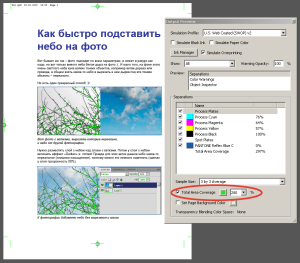Как говорится – вот и все, осталось только оправить PDF в типографию и можно идти домой. Но сначала надо все проверить на предмет ошибок.
Какие могут быть ошибки в PDF?
Разновидностей ошибок существует достаточно много, но вот на мой взгляд самые популярные:
- превышение предельно допустимого количества краски (total ink)
- наличие в файле RGB или Spot цветов
Я сверстал страничку, где специально наделал разных ляпов. Если такой файл отправим в типографию, то их допечатники обязательно найдут ошибки и попросят исправить. Чтобы не терять драгоценное время нужно до типографии обнаружить и исправить эти ошибки. Для этого буду использовать Adobe Acrobat X Pro (вообще подойдет любой профессиональный акробат).
Для начала в панель инструментов вытащим инструмент «Output Preview». Для этого сначала нажимаем на «шестеренку», потом выделяем нужный инструмент в левой части окна, затем стрелочкой в центре перекидываем его в правую часть окна, и жмем «Ок». Теперь кнопочка «Output Preview» у нас удобно расположена в панели инструментов.
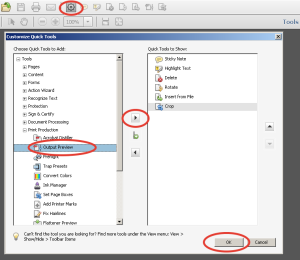
Теперь перейдем к проверке. Открываем наш пример и включаем инструмент «Output Preview».
Лишний цвет?
Сразу, глядя в область «Separations», вижу список цветов нашего документа и в этом списке лишний цвет (в данном случае PANTONE Reflex Blue C)
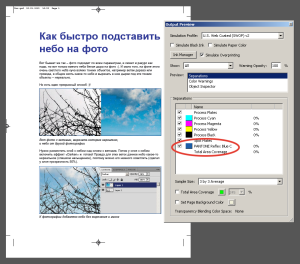
Что бы понять что именно покрашено этим цветом, выключаем отображение остальных цветов (убираем галочки). Теперь понятно какие элементы нужно перекрасить.
Хотя может быть ситуация, когда пятая краска намеренно присутствует. Например при печати серебром или золотом, или какой-то специальной краской, цвет которой невозможно напечатать с помощью CMYK.
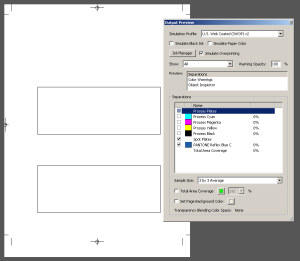
Кроме ПАНТОНОВ в макет может затесаться и RGB. Что бы найти такие цвета нужно в выпадающем меню «Show» выбрать RGB. Если после этого мы видим белый лист, значит все в порядке (хотя есть один частный случай — если у нас БЕЛАЯ заливка RGB, то таким образом ее не получится найти), ну а в нашем случае с листа исчезло все кроме одной фотографии, значит она и осталась в формате RGB.
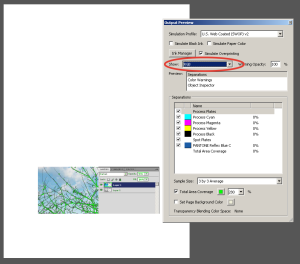
Это нужно исправить или в самом «акробате» или фоторедакторе (например photoshop)
Превышение количества краски
Включаем все цвета обратно и ставим галочку «Total Area Coverage», зеленый квадратик — это цвет, которым будут помечены проблемные места (цвет можно выбрать любой), 280% — это предельное суммарное количество краски (это значение выставляем согласно требований типографии, я для примера поставил 280%).
После включения этого инструмента некоторые области нашего макета окрасились в зеленый цвет, значит в этих местах у нас краски больше чем 280%. Если в такую область поставить курсор мыши, то в области «Separations» увидим сколько же там краски, у меня Total Area Coverage — 297%.
Превышение Total Ink нужно исправить.